
더 이상 답답하지 않아요! 컴퓨터 느려짐 극복 완벽 가이드
컴퓨터가 느려져서 일의 능률이 뚝 떨어지고, 게임도 제대로 즐길 수 없다면? 이제 더 이상 답답해하지 마세요! 이 글에서는 컴퓨터 느려짐의 주요 원인을 분석하고, 효과적인 해결 방법을 단계별로 자세히 알려드립니다. 컴퓨터 속도 향상을 위한 가장 중요한 것은 문제의 근본 원인을 정확히 파악하고, 그에 맞는 해결책을 적용하는 것입니다.
컴퓨터 느려짐의 주요 원인 분석: 답답함의 근원을 찾아라!
컴퓨터가 느려지는 이유, 정말 답답하시죠? 하지만 원인을 정확히 알면 해결책도 보입니다! 이제부터 컴퓨터 속도 저하의 주요 원인들을 하나하나 살펴보고, 어떤 문제가 여러분의 컴퓨터를 힘들게 하는지 파악해보도록 하겠습니다. 원인을 제대로 진단해야 효과적인 해결책을 찾을 수 있으니까요!
하드디스크 용량 부족: 가장 흔한 원인 중 하나입니다. 하드디스크나 SSD에 저장 공간이 부족하면 컴퓨터는 파일을 저장하거나 불러올 때 시간이 오래 걸리게 되고, 결과적으로 전체적인 시스템 속도가 느려지게 됩니다. 사진, 동영상, 프로그램 설치 파일 등 큰 용량을 차지하는 파일들이 많다면 특히 주의해야 해요. 예를 들어, 하드디스크 용량의 90% 이상을 사용하고 있다면 컴퓨터 속도 저하의 주요 원인일 가능성이 높습니다. 정기적으로 불필요한 파일들을 삭제하거나, 외장 하드디스크를 사용하여 저장 공간을 확보하는 것이 중요합니다.
메모리 부족: 컴퓨터의 메모리는 컴퓨터가 작업을 수행하는 데 필요한 정보를 임시로 저장하는 공간입니다. 메모리가 부족하면 컴퓨터는 작업 속도를 늦추거나, 심지어 응답하지 않을 수도 있습니다. 많은 프로그램을 동시에 실행하거나 용량이 큰 프로그램을 사용하는 경우 메모리 부족 현상이 발생할 가능성이 높아요. 작업 관리자를 통해 현재 메모리 사용량을 확인하고, 필요하다면 메모리 업그레이드를 고려해 보시는 것이 좋습니다.
하드웨어 노후화: 오랜 시간 사용한 컴퓨터의 경우, 하드웨어 자체의 성능 저하로 속도가 느려질 수 있습니다. 특히 하드디스크는 시간이 지날수록 성능이 저하되는 경향이 있고, CPU나 그래픽카드도 마찬가지입니다. 하드웨어의 성능을 체크하여 업그레이드를 고려해볼 필요가 있답니다.
바이러스 및 악성 프로그램 감염: 바이러스나 악성 프로그램은 시스템 자원을 과도하게 사용하여 컴퓨터 속도를 떨어뜨립니다. 백신 프로그램을 설치하고, 정기적으로 업데이트 및 검사를 통해 바이러스 감염을 예방하는 것이 중요합니다. 의심스러운 웹사이트 방문이나 파일 다운로드를 최대한 자제하는 것도 도움이 되고요.
불필요한 프로그램 실행: 자동 시작 프로그램이나 백그라운드에서 실행되는 불필요한 프로그램들은 시스템 자원을 낭비하여 컴퓨터 속도를 늦춥니다. 자동 시작 프로그램 목록을 확인하고, 불필요한 프로그램들을 제거하여 시스템 부하를 줄여주세요.
운영체제 문제: 윈도우즈와 같은 운영체제 자체에 문제가 생겨서 컴퓨터가 느려질 수도 있습니다. 시스템 파일의 손상이나 레지스트리 오류 등이 원인이 될 수 있고요. 윈도우즈 업데이트를 통해 최신 버전을 유지하고, 정기적으로 시스템 검사를 통해 문제를 해결해주는 것이 중요해요.
다음은 컴퓨터 느려짐을 진단하는 간단한 체크리스트입니다:
- 하드디스크 용량 확인 (사용량 90% 이상? 공간 부족?)
- 메모리 사용량 확인 (과도하게 사용 중인가?)
- 최근 프로그램 설치 및 업데이트 여부 확인
- 바이러스 백신 최신 업데이트 및 검사
- 자동 시작 프로그램 확인 및 불필요한 프로그램 제거
- 최근 하드웨어 변경 사항 확인
결론적으로, 컴퓨터 속도 저하의 원인은 단일 원인에 국한되지 않고 여러 요소가 복합적으로 작용한 결과일 수 있습니다. 꼼꼼하게 원인을 분석하고, 단계적으로 문제를 해결해나가는 것이 가장 효과적이에요.
이러한 원인들을 분석하고 해결하는 방법을 다음 장에서 자세히 알아보도록 하겠습니다.
✅ 컴퓨터 속도 저하의 숨겨진 원인, USB 디스크를 점검하고 문제를 해결하세요! 데이터 손실 없이 컴퓨터 성능을 최적화하는 방법을 지금 확인해보세요.
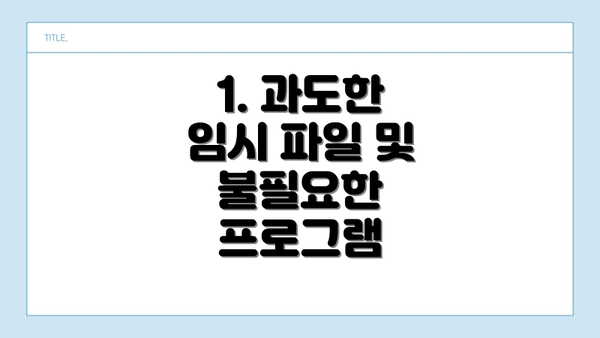
1. 과도한 임시 파일 및 불필요한 프로그램
인터넷 사용, 프로그램 설치 및 실행 과정에서 생성되는 임시 파일들은 저장 공간을 차지하고, 컴퓨터 성능을 저하시킵니다. 또한, 사용하지 않는 프로그램들이 백그라운드에서 실행되면서 시스템 자원을 소모하는 경우도 빈번합니다.
- 예시: 임시 인터넷 파일, 브라우저 캐시, 다운로드한 설치파일 등
2. 하드디스크 용량 부족 및 파편화
하드디스크 용량이 부족하면 시스템이 파일을 저장하고 불러오는 데 어려움을 겪습니다. 또한, 하드디스크 파편화는 파일 조각들이 저장 공간에 산재되어 있어 데이터 접근 속도가 느려지게 만듭니다.
- 예시: C드라이브 용량이 90% 이상 차 있는 경우, 하드디스크 디스크 정리 유틸리티를 통해 파편화 정도 확인
3. 램(RAM) 부족
램은 컴퓨터가 현재 작업을 처리하는 데 필요한 메모리입니다. 램이 부족하면 컴퓨터는 하드디스크를 임시 저장 공간으로 사용하게 되어 속도가 현저히 저하됩니다.
- 예시: 작업 관리자를 통해 RAM 사용량 확인. 90% 이상 사용 중이라면 RAM 업그레이드 고려.
4. 악성코드 감염
악성코드는 컴퓨터 시스템 자원을 몰래 사용하여 성능 저하를 야기합니다. 백그라운드에서 지속적으로 실행되면서 CPU 및 메모리를 과도하게 소비할 수 있습니다.
- 예시: 정기적인 백신 검사, 의심스러운 프로그램 삭제
5. 하드웨어 노후화
오랜 기간 사용한 하드웨어는 성능 저하가 불가피합니다. 특히 HDD(하드디스크 드라이브)의 경우, SSD(솔리드 스테이트 드라이브)에 비해 속도가 현저히 느리고, 노후화가 더 빠르게 진행될 수 있습니다.
- 예시: HDD 대신 SSD로 업그레이드 고려, CPU, 메모리 업그레이드 고려.
컴퓨터 느려짐 극복을 위한 실질적인 해결 방안: 답답함을 해소하는 맞춤형 솔루션
컴퓨터가 느려져서 속이 터지시나요? 이제 걱정 마세요! 이 단원에서는 컴퓨터 속도 저하의 주요 원인들을 분석하고, 각 원인에 맞는 효과적인 해결책을 자세하게 알려드릴게요. 단순한 팁이 아닌, 실제로 효과를 보실 수 있는 실질적인 해결 방안들을 준비했으니, 차근차근 따라 해보시고 답답함에서 벗어나세요!
| 문제 | 원인 분석 | 해결 방법 | 추가 팁 |
|---|---|---|---|
| 부팅 속도 저하 | 불필요한 시작 프로그램 과다 실행, 하드디스크 성능 저하, 운영체제 파일 손상 등 | * 시작 프로그램 관리: 작업 관리자(Ctrl+Shift+Esc)에서 불필요한 프로그램을 선택 해제해요. * 디스크 조각 모음 실행: Windows의 디스크 조각 모음 도구 또는 타사 프로그램을 이용해요. * 시스템 검사 및 복구: 시스템 파일 검사기(sfc /scannow)를 실행하여 손상된 파일을 복구해요. * SSD 교체 고려: 하드디스크(HDD) 사용 중이라면, SSD로 교체하면 부팅 속도가 획기적으로 향상될 수 있어요. | 정기적인 디스크 정리 및 최적화가 중요해요! 시스템 복원 지점을 미리 만들어 놓으면 문제 발생 시 빠르게 복구할 수 있어요. |
| 프로그램 실행 속도 저하 | 메모리 부족, 하드디스크 속도 저하, 프로그램 충돌, 백그라운드 프로그램 과다 실행 등 | * 메모리 증설: 컴퓨터의 메모리 용량이 부족하다면, 메모리를 추가로 장착해요. * 프로그램 종료: 작업 관리자를 통해 불필요하게 실행 중인 프로그램들을 종료해요. * 하드디스크 정리: 불필요한 파일들을 삭제하고 디스크 공간을 확보해요. * 프로그램 업데이트: 프로그램의 최신 버전을 설치하여 성능을 개선해요. | 프로그램 설치 전, 리뷰와 사양을 확인하여 컴퓨터 사양에 맞는 프로그램을 선택하는 습관을 들이세요. |
| 게임 및 영상 재생 속도 저하 | 그래픽 카드 성능 부족, CPU 성능 부족, 드라이버 문제, 네트워크 연결 불안정 등 | * 그래픽 카드 드라이버 업데이트: 최신 그래픽 카드 드라이버를 설치해요. * 게임 설정 조정: 게임 설정에서 그래픽 옵션을 낮추어 성능을 개선해요. * 네트워크 연결 확인: 네트워크 연결 상태를 확인하고 안정적인 연결을 유지해요. * 컴퓨터 청소: 컴퓨터 내부 먼지 제거하여 냉각 성능을 향상시켜요. | 고사양 게임을 플레이하기 전에 시스템 요구 사항을 확인하여 자신의 컴퓨터 사양에 맞는지 확인하는 것이 중요해요. |
| 전반적인 컴퓨터 속도 저하 | 바이러스 감염, 레지스트리 오류, 임시 파일 과다 축적, 운영체제 오류 등 | * 바이러스 검사: 백신 프로그램을 이용하여 바이러스 감염 여부를 확인하고 치료해요. * 레지스트리 정리: 레지스트리 클리너 프로그램을 사용하여 오류를 수정하거나, 전문가의 도움을 받아요. (※ 주의: 레지스트리 수정은 전문 지식이 필요해요. 잘못된 수정은 시스템에 심각한 문제를 일으킬 수 있으니 주의해야 해요!) * 임시 파일 삭제: 임시 파일 및 불필요한 파일들을 삭제하여 디스크 공간을 확보해요. * 운영체제 재설치: 심각한 문제가 발생했다면, 운영체제를 재설치하는 것을 고려해요. | 정기적인 백업은 필수예요! 중요한 데이터는 외부 저장 장치에 따로 저장해놓으세요. |
컴퓨터 속도 저하는 단순한 문제가 아닌, 여러 가지 요인이 복합적으로 작용한 결과일 수 있으므로, 위에 제시된 해결 방법들을 종합적으로 적용하는 것이 가장 효과적이에요. 하나씩 차근차근 해결해 나가다 보면 답답했던 마음이 시원하게 해소될 거예요!
✅ 컴퓨터 속도, 더 이상 답답하지 않게! 숨겨진 원인과 해결책을 지금 바로 확인하세요.
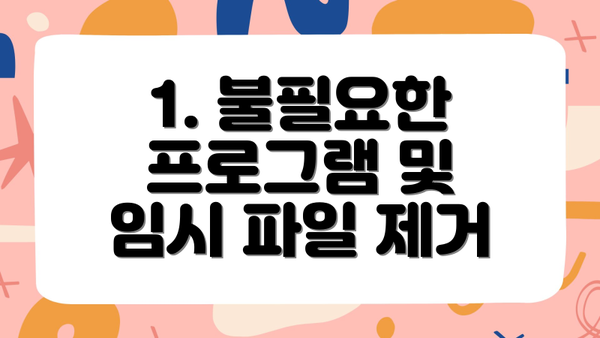
1. 불필요한 프로그램 및 임시 파일 제거
- 프로그램 제거: 제어판에서 사용하지 않는 프로그램을 제거합니다.
- 임시 파일 삭제: 윈도우 디스크 정리 유틸리티(디스크 정리)를 통해 임시 파일, 인터넷 임시 파일, 다운로드 기록 등을 삭제합니다.
- 브라우저 캐시 및 쿠키 삭제: 각 브라우저 설정에서 캐시 및 쿠키를 삭제합니다.
- 레지스트리 정리: 레지스트리 정리 프로그램(주의: 안전한 프로그램 사용 권장)을 사용하여 불필요한 레지스트리 항목을 제거합니다. (하지만 잘못된 사용은 시스템 오류를 발생시킬 수 있으니 주의 필요)
2. 하드디스크 정리 및 파편화 해소
- 디스크 정리: 윈도우 내장 디스크 정리 유틸리티를 이용하여 불필요한 파일을 정리합니다.
- 파편화 해소: 윈도우 내장 디스크 조각 모음 유틸리티 또는 타사 프로그램을 사용하여 하드디스크 파편화를 해소합니다. (SSD의 경우 디스크 조각 모음은 불필요합니다.)
- 여유 공간 확보: 필요 없는 파일 삭제 및 외부 저장장치 활용하여 C 드라이브에 충분한 여유 공간을 확보합니다.
3. RAM 관리 및 업그레이드
- 백그라운드 프로그램 종료: 작업 관리자를 사용하여 불필요한 백그라운드 프로그램을 종료합니다.
- RAM 업그레이드: 램 사용량이 지속적으로 높다면 RAM 용량을 늘리는 것을 고려해야 합니다.
4. 악성코드 제거 및 예방
- 정기적인 백신 검사: 정기적으로 백신 프로그램을 업데이트하고 검사를 수행합니다.
- 의심스러운 프로그램 삭제: 출처가 불분명하거나 의심스러운 프로그램은 즉시 삭제합니다.
- 소프트웨어 업데이트: 운영체제 및 프로그램을 최신 버전으로 업데이트하여 보안 취약점을 해결합니다.
5. 하드웨어 교체 및 업그레이드
- SSD 교체: HDD보다 속도가 훨씬 빠른 SSD로 교체하는 것을 고려합니다. 이는 컴퓨터 속도 향상에 가장 큰 효과를 보이는 방법 중 하나입니다.
- 부품 업그레이드: CPU, 메모리, 그래픽 카드 등 하드웨어 업그레이드를 통해 컴퓨터 성능을 개선할 수 있습니다.
컴퓨터 느려짐 극복을 위한 요약 정리: 속 시원한 정리, 한눈에 파악하세요!
이제까지 컴퓨터 느려짐의 원인 분석과 해결 방안을 자세히 살펴보았는데요, 정신없으셨죠? 핵심 내용을 간단하게 정리해 드릴 테니, 앞으로 컴퓨터가 느려질 때마다 이 가이드를 참고하여 빠르게 문제를 해결해 보세요!
하드디스크 용량 부족 해결: 하드디스크 용량이 부족하면 컴퓨터 속도가 현저히 느려져요. 필요 없는 파일들을 삭제하고, 자주 사용하지 않는 파일들은 외장하드나 클라우드에 저장하세요. 정기적인 정리로 쾌적한 컴퓨터 환경을 유지하는 것이 중요합니다!
불필요한 프로그램 제거: 설치 후 사용하지 않는 프로그램들이 은밀히 메모리를 잡아먹고 있을 수 있어요. 제어판에서 사용하지 않는 프로그램들을 확인하고 제거하여 불필요한 리소스 소모를 막아보세요. 특히, 자동 시작 프로그램을 꼼꼼히 확인하는 것을 잊지 마세요!
메모리 증설 고려: 컴퓨터가 너무 느리다면 메모리 용량 부족일 가능성이 높아요. 메모리 용량을 늘리면 컴퓨터가 훨씬 부드럽게 작동하는 것을 느끼실 수 있습니다. 메모리 업그레이드는 성능 향상에 가장 효과적인 방법 중 하나예요.
최신 운영체제 및 드라이버 업데이트: 오래된 운영체제와 드라이버는 보안 취약점뿐만 아니라 컴퓨터 속도 저하의 주요 원인이 될 수 있어요. 정기적으로 업데이트를 확인하고, 모든 드라이버가 최신 버전인지 확인하세요!
바이러스 및 악성코드 검사: 바이러스나 악성코드는 컴퓨터 성능을 엄청나게 저하시키는 주범입니다. 정기적으로 백신 프로그램을 실행하여 악성코드를 제거하고, 의심스러운 파일이나 웹사이트는 접근하지 않도록 주의하세요. 백신 프로그램의 실시간 검사 기능을 켜두시는 걸 추천드려요!
시스템 최적화 도구 활용: 윈도우 내장 기능이나 다양한 시스템 최적화 프로그램을 활용하여 불필요한 임시 파일이나 레지스트리 오류를 제거해보세요. 단, 무료 프로그램일지라도 신뢰할 수 있는 출처의 프로그램을 사용하는 것이 중요합니다.
하드디스크 조각 모음 (SSD 사용자 제외): HDD 사용자라면 정기적으로 조각 모음을 진행하여 파일 접근 속도를 향상시키세요. SSD는 조각 모음이 필요 없으니, SSD 사용자분들은 다른 방법들을 더 신경 써 주세요.
컴퓨터가 느려지는 문제는 하나의 원인 때문이 아닌 여러 원인이 복합적으로 작용하는 경우가 많으니, 위의 모든 방법들을 종합적으로 적용해 보세요.
이 모든 과정을 거치고 나면 컴퓨터가 훨씬 부드럽게 작동하는 것을 경험하실 수 있을 거예요. 더 이상 답답해하지 마시고, 지금 바로 컴퓨터 성능 향상에 도전해 보세요!
결론: 이제 답답함에서 벗어나세요!
컴퓨터 느려짐은 다양한 원인으로 발생하지만, 위에서 제시된 방법들을 체계적으로 적용하면 충분히 극복할 수 있습니다. 더 이상 답답해하지 말고, 지금 바로 컴퓨터 점검 및 설정 변경을 시작하여 쾌적한 컴퓨터 환경을 만들어 보세요!
자주 묻는 질문 Q&A
Q1: 컴퓨터 속도 저하의 가장 흔한 원인은 무엇인가요?
A1: 하드디스크 용량 부족, 메모리 부족, 바이러스 감염, 불필요한 프로그램 실행 등 여러 요인이 복합적으로 작용할 수 있습니다.
Q2: 컴퓨터 속도를 향상시키기 위한 가장 중요한 첫걸음은 무엇인가요?
A2: 문제의 근본 원인을 정확히 파악하는 것입니다. 하드디스크 용량, 메모리 사용량, 백그라운드 프로그램 등을 점검해야 합니다.
Q3: 컴퓨터 속도 저하 해결을 위해 어떤 하드웨어 업그레이드를 고려할 수 있나요?
A3: HDD를 SSD로 교체하거나, 메모리(RAM) 용량을 늘리는 것을 고려할 수 있습니다. CPU나 그래픽 카드 업그레이드도 성능 향상에 도움이 될 수 있습니다.

“더 이상 답답하지 않아요! 컴퓨터 느려짐 극복 완벽 가이드” 관련 영상 참고
이 콘텐츠의 무단 사용은 저작권법에 위배되며, 이를 위반할 경우 민사 및 형사상의 법적 처벌을 받을 수 있습니다. 무단 복제, 배포를 금지합니다.
※ 면책사항: 위 본문 내용은 온라인 자료를 토대로 작성되었으며 발행일 기준 내용이므로 필요 시, 최신 정보 및 사실 확인은 반드시 체크해보시길 권장드립니다.

